- Pengarang Lauren Nevill [email protected].
- Public 2023-12-16 18:54.
- Diubah suai terakhir 2025-01-23 15:22.
Ujian saluran internet membolehkan anda mendapatkan pelbagai maklumat mengenai sambungan Internet anda. Maklumat ini merangkumi kelajuan masuk dan keluar ISP anda. Ia boleh diuji pada masa sekarang dan lebih tepat - dalam jangka masa tertentu.
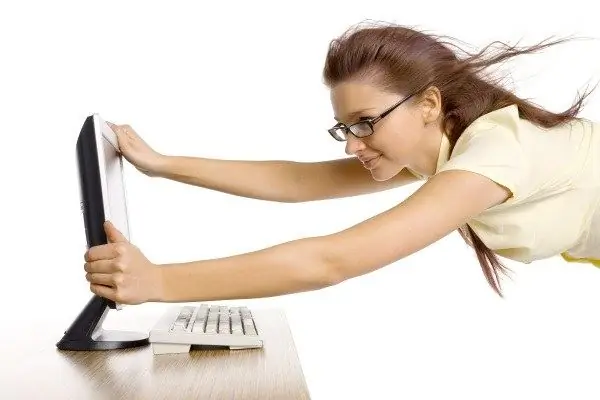
Arahan
Langkah 1
Pelbagai perkhidmatan ujian membolehkan anda memeriksa penyedia, IP, alamat DNS, serta kelajuan sambungan Internet. Antaranya adalah laman web: - Speed-Tester (https://speed-tester.info), - IP WHOIS (https://ip-whois.net), - Speed IP Anda (https://speed.yoip.ru), - 2 IP (https://2ip.ru), - Yandex Internet (https://internet.yandex.ru/). Uji kelajuan Internet berkualiti tinggi dihasilkan oleh perkhidmatan 2IP, kerana ia mengambil kira maklumat mengenai kelajuan yang dinyatakan oleh penyedia pada rancangan tarif anda, dan juga dapat melakukan pemeriksaan kelajuan berkala pada selang waktu yang sama ketika komputer dalam talian.
Langkah 2
Untuk memeriksa kelajuan dalam perkhidmatan 2IP, pergi ke https://2ip.ru/speed/ dan matikan semua program yang menggunakan lalu lintas Internet. Ini boleh menjadi: ICQ, Skype, TeamViewer, pengurus fail, sambungan FTP, tab penyemak imbas, Kemas kini Windows, antivirus, torrent, pengunduh. Sebaik sahaja anda berhenti memuat turun fail ke komputer anda, kembali ke halaman perkhidmatan 2IP dan masukkan medan kelajuan, yang disediakan oleh penyedia, kelajuan masuk dan keluar. Pada masa yang sama, jangan lupa untuk memilih format kelajuan saluran yang ditentukan - Kbps atau Mbps dari senarai juntai bawah. Sekiranya anda tidak mengetahui kelajuan yang dinyatakan oleh penyedia, langkau langkah ini dan klik "Uji" butang. Anda mesti menunggu beberapa minit sebelum mendapatkan hasilnya. Setelah selesai menguji, layar akan memaparkan maklumat mengenai kelajuan masuk dan keluar dari sambungan Internet anda.
Langkah 3
Untuk mendapatkan hasil yang lebih tepat, anda mesti lulus ujian untuk kelajuan rata-rata saluran Internet. Ujian ini terletak di https://2ip.ru/speednew/. Tetapkan masa pengukuran yang diperlukan dalam parameter - dari 1 hingga 10 jam (semakin lama - semakin tepat hasilnya), julat waktu untuk mengulangi pengukuran - dari 5 hingga 60 minit, dan juga e-mel yang ingin anda terima laporannya. Selepas itu, masukkan kod keselamatan dan klik butang "Uji". Semasa ujian, dan sama dengan masa pengukuran, cuba jangan memuat turun fail dan jangan gunakan komputer sama sekali. Jangan tutup tab penyemak imbas sehingga keputusan ujian akhir diterima oleh anda melalui e-mel. Selain itu, jangan matikan komputer anda atau mengganggu sambungan Internet anda.






